De meeste Twitter-gebruikers gaan naar het platform om hun mening te geven over bepaalde onderwerpen. Het is echter hartverscheurend om meerdere tweets te typen en te plaatsen en ze vervolgens te verliezen. Toch komt het vaak voor dat tweets per ongeluk of expres worden verwijderd, om wat voor reden dan ook. Ongeacht de reden proberen veel gebruikers op een bepaald moment verwijderde tweets terug te vinden.
Aan de andere kant zijn Twitterberichten behoorlijk controversieel omdat iedereen anders reageert op inhoud van sociale media. Het is dus niet verrassend dat tweets een lange reeks controverses kunnen veroorzaken. In dit soort situaties hebben veel mensen de neiging om de oorzaak van het probleem te verwijderen. In andere situaties kan het echter nodig zijn om verwijderde tweets terug te vinden. Daarom is het essentieel om de methodes om dit te doen te begrijpen. Laten we de beschikbare methoden eens bekijken.

Inhoudsopgave
Hoe verwijderde tweets vinden met ingebouwde functies: Zoek gewiste berichten direct
Het wissen van je tweets verwijdert ze permanent van het platform. Er zijn echter unieke methodes om ze terug te vinden na het verwijderen. Twitter geeft je de optie om ingebouwde functies te gebruiken om verwijderde tweets te vinden. Tegelijkertijd kun je externe tools en functies gebruiken om ze te vinden. Laten we de verschillende methoden analyseren die uitleggen hoe je verwijderde tweets kunt vinden.
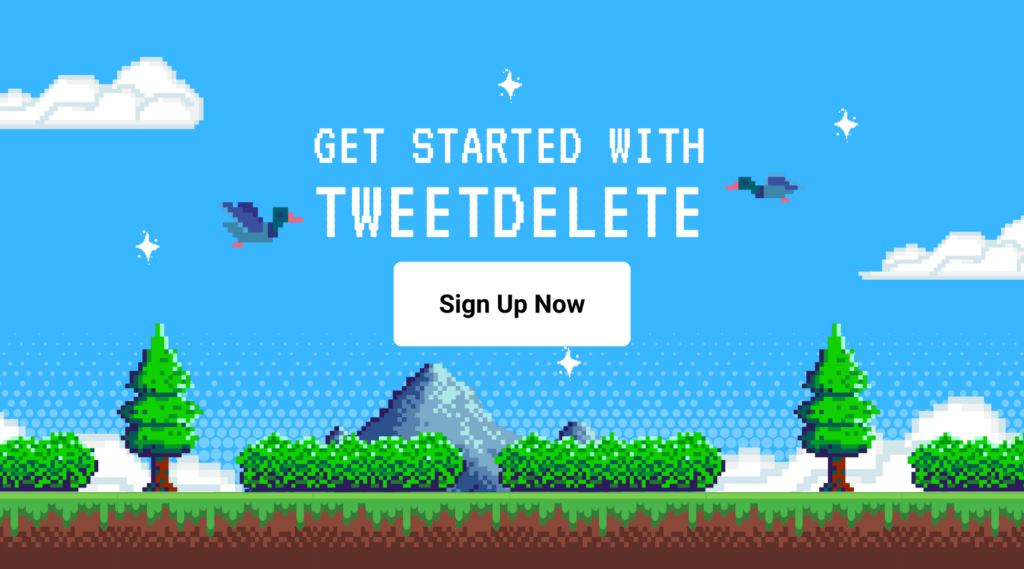
Hoe je Twitter Geavanceerd zoeken kunt gebruiken om verwijderde tweets te vinden
De geavanceerde zoekfunctie van Twitter is een fantastisch hulpmiddel waarmee je verwijderde berichten moeiteloos kunt vinden. Met de geavanceerde zoekfunctie kunnen gebruikers een verwijderde tweet vinden met trefwoorden. Je kan de exacte zin, specifieke woorden of eender welke zoekterm ingeven om het op te graven. Gelukkig is het proces eenvoudig via verschillende beschikbare media.
Je kunt dit in zes eenvoudige stappen doen:
- Log in op je account op een mobiele telefoon of desktop.
- Navigeer naar de pagina "Geavanceerd zoeken" of open de pagina direct.
- Ga naar het subkopje "Accounts" en selecteer "Van deze accounts".
- Voer in dit gedeelte je gebruikersnaam in. Zorg ervoor dat je het @-symbool verwijdert wanneer je het typt.
- Voer uw zoekcriteria voor begin- en einddatum in bij "Data".
- Selecteer "Zoeken" en wacht tot het systeem alle tweets uit deze periode weergeeft.
- Je kunt de trefwoorden ook invoeren onder de subkop "Woorden". Deze optie geeft je drie extra opties. Deze omvatten:
- Al deze woordopties vinden berichten die overeenkomen met je zoekterm.
- De optie exacte woordgroep zoekt alleen berichten met hetzelfde woord en dezelfde woordgroep als je zoekopdracht.
- Zoek voor elk van deze woordopties naar berichten met ten minste één woord in je zoekopdracht.
Een groot voordeel van het gebruik van deze effectieve optie is de extra filterfunctie. De geavanceerde zoekoptie filtert onnodige berichten uit en geeft de relevante berichten weer. Misschien heb je geluk en vind je de berichten die je zoekt. Je kunt echter de volgende optie proberen als je de inhoud nog steeds niet kunt vinden. Misschien heb je geluk en vind je de inhoud die je zoekt. Je kunt echter de volgende optie proberen als je de inhoud nog steeds niet kunt vinden.

Hoe je Twitter-archief gebruiken om verwijderde tweets te vinden
Twitter bewaart de gegevens van elke account sinds de oprichting ervan. Je kunt altijd de kleinste informatie over je account opvragen via dit archief. Het Twitter-archief is een van de meest effectieve manieren om verwijderde tweets van een account te vinden. Gelukkig biedt het platform een manier om je Twitter-archief te downloaden. Een bijkomend voordeel is het vinden van verwijderde Twitter afbeeldingen in het archief.
Het vinden van eerdere tweets in het archief is eenvoudig. Het vereist echter veel geduld.
Hier lees je hoe je dat doet in acht eenvoudige stappen:
- Log in op je account om naar de startpagina van Twitter te gaan.
- Klik op een desktop op de optie "Meer" aan de linkerkant van de pagina. Tik op de mobiele app van Twitter op de profielafbeelding in de linkerbovenhoek van het scherm.
- Scroll naar de onderkant van het menu en zoek naar "Instellingen en ondersteuning".
- Klik op de pijl ernaast om een vervolgkeuzemenu te openen.
- Selecteer "Instellingen en privacy". Open vervolgens de optie "Uw account".
- Selecteer "Een archief van je gegevens downloaden" om je Twitter-gegevens op te vragen.
- Je moet je wachtwoord invoeren voor het verificatieproces. Selecteer "Bevestigen" om het proces te voltooien.
- Kies vervolgens "Archief opvragen" om een gegevensbestand te ontvangen.
Het kan even duren voordat het archiefbestand klaar is. Je ontvangt een melding wanneer het klaar is. Afhankelijk van de omvang van de tweets van je account kan dit 24 uur of 2 tot 3 dagen duren. Het systeem stuurt de downloadlink naar het archiefbestand naar je geregistreerde e-mailadres.
Als je op deze link klikt, word je doorgestuurd naar de instellingen- en privacypagina, waar je op de downloadknop drukt. Je Twitter-gegevens worden automatisch opgeslagen als ZIP-bestand in je downloadmap.

Gids voor het vinden van verwijderde tweets met hulpmiddelen van derden: Alternatieven voor het vinden van verwijderde berichten
Met de ingebouwde functies van Twitter zijn er verschillende beperkingen bij het vinden van verwijderde tweets. Daarom moet je proberen om tools van derden te gebruiken voor betere resultaten. Het is echter essentieel om deze tools te begrijpen voor efficiëntie. Laten we de details bekijken.
Verwijderde tweets vinden met Google Cache
Met Google Cache kan iedereen zoeken naar verwijderde berichten van Twitter-accounts. Google bewaart automatisch een back-up van je tweets op zijn server. Deze back-up bevat schermafbeeldingen van berichten die zijn opgeslagen als cacheversies. Je hoeft alleen deze back-up te doorlopen om verwijderde tweets te vinden.
Om dit in vijf stappen te doen:
- Start je webbrowser en open de zoekpagina van Google.
- Klik op de zoektab en typ Twitter samen met je gebruikersnaam. Het zoekresultaat toont een index van je opgeruimde tweets.
- Klik op de pijl aan het einde van de URL. Hierdoor worden andere opties voor de koppeling weergegeven.
- Kies Cached uit de beschikbare opties. Hierdoor word je doorverwezen naar de Google Cached versie van je tweets. Je ziet bovenaan ook de tijd en datum van de inhoud.
- Maak een screenshot als je de post vindt die je zoekt.
Het kan zijn dat je de Google cache optie voor je Twitter profiel niet ziet als deze niet bestaat. De meeste gewiste berichten verschijnen op Google afhankelijk van de laatste cache-datum. Hoewel deze methode geweldig is, is het niet effectief voor sommige minder actieve accounts.
Hoe Internet Archive gebruiken om verwijderde tweets te vinden
De Wayback Machine is een webgebaseerd archief dat oudere versies van webpagina's bewaart. Deze krachtige tool kan een gearchiveerde versie van je verwijderde tweets vinden en je foto's laten zien die bij de tweets horen. Het gebruik van de Internet archiveringstool om verwijderde tweets te vinden is eenvoudig.
Dit kan in vier stappen:
- Ga naar de website van de Wayback Machine.
- Voer de URL van je Twitterpagina in en selecteer het datumbereik voor de tweet.
- Klik op de knop "Browse History".
- De website toont verwijderde tweets met foto's en tekst.
Mogelijk zie je een schermafbeelding van de pagina met de post wanneer de Wayback Machine deze crawlt.
Hoe Twipu gebruiken voor toegang tot verwijderde tweets
Twipu is een gratis website van derden die specifiek werkt om gewiste tweets op te sporen. Deze webtool vindt en sorteert deze tweets op datum. Je kunt de lijst bekijken en verwijderde tweets vinden op basis van wanneer je ze hebt verwijderd. Gelukkig lijkt de interface van Twipu op die van Twitter Lite. Je kunt er dus gemakkelijk doorheen navigeren om je berichten te vinden.
Je hoeft alleen maar naar de officiële website van Twipu te gaan en je Twitter-gebruikersnaam in te voeren. Begin dan met zoeken. Je krijgt automatisch een lijst te zien van al je eerdere content. Hoewel je gemakkelijk kunt vinden wat je wilt, is het belangrijk op te merken dat deze tool niet helemaal accuraat is.

Hoe verwijderde tweets van iemand anders vinden: Posts van andere accounts vinden
Vermeldingen van andere gebruikers kunnen je aanwezigheid op sociale media negatief of positief beïnvloeden. De gebruiker kan de post echter verwijderen om wat voor reden dan ook. Soms wil je deze berichten terugvinden. Twitter biedt geen optie om dergelijke berichten te vinden. Er zijn echter alternatieve methoden om je te helpen verwijderde tweets van iemand anders te vinden.
Het eerste hulpmiddel om je te helpen deze berichten te vinden is de Wayback Machine. Nadat de gebruiker deze tweets heeft verwijderd, verdwijnen ze uit de openbare tijdlijn. Maar mensen die een directe link naar de berichten hebben, kunnen ze bekijken. Met de tool Internet Archive kun je verwijderde tweets vinden met het Twitter-handvat. Het enige wat je hoeft te doen is de bovenstaande stappen volgen en de profiellink van de gebruiker invoeren.
De Google cache is een andere uitstekende optie om gewiste tweets van andere gebruikers te vinden. In plaats van je gebruikersnaam in te voeren in het zoektabblad, voer je de handle van de andere gebruiker in. Volg vervolgens de andere stappen om de berichten te vinden. Je kunt ook Twipu gebruiken om de tweets te vinden. Ga gewoon naar de Twipu-website en voer de gebruikersnaam van de persoon in.
Deze methoden zijn effectief voor het vinden van verwijderde tweets van elke datum en tijd. Je hoeft alleen de zoekopdracht te verfijnen met een aangepast tijdsbereik. Daarnaast zijn ze handig voor het vinden van verwijderde Twitter-foto's en -video's. Omdat je de gebruikersnaam nodig hebt om een zoekopdracht uit te voeren, kan het verwarrend zijn om tweets voor verwijderde accounts te vinden. Ook daar is een manier voor.
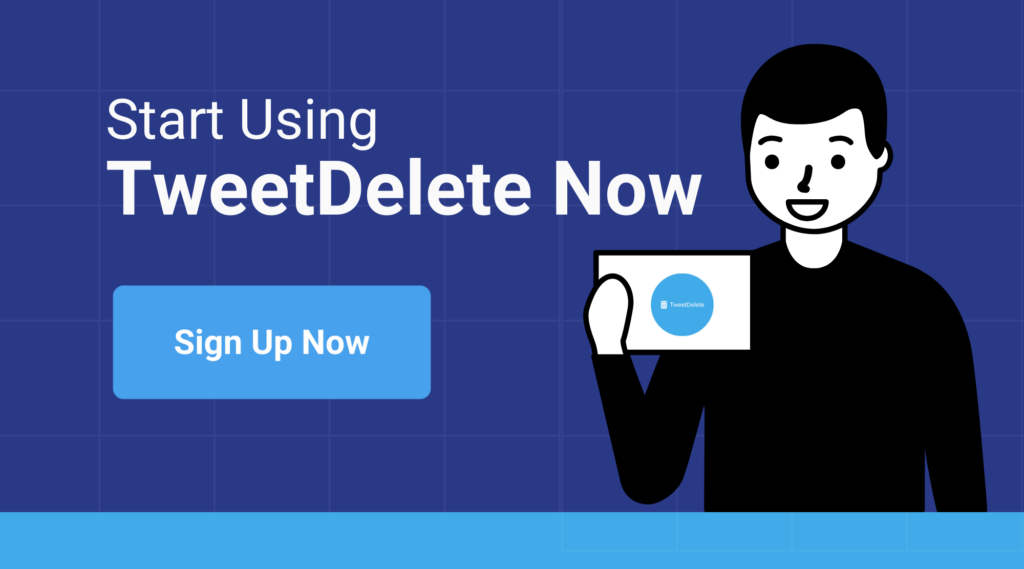
Hoe vind ik tweets van een verwijderd account? Verloren berichten terugvinden
Het verwijderen van een Twitteraccount verwijdert automatisch de eerdere tweets van het platform. Er zijn echter manieren om deze tweets terug te vinden. De Wayback Machine is een uitstekende optie voor gebruikers die verwijderde tweets van deze accounts proberen terug te vinden. De Wayback Machine houdt een internetarchief bij van alle vormen van websites.
Zelfs als het Twitter-account niet meer bestaat, zullen sommige gegevens nog steeds bestaan. De enige beperking is dat de tool mogelijk niet alle tweets heeft. Mogelijk zie je alleen enkele screenshots van de berichten. Het enige wat je moet doen om deze tool te gebruiken is de gebruikersnaam van de verwijderde account invoeren.
De Google Cache-optie is een andere effectieve oplossing voor het vinden van tweets van een verwijderd account. Het is echter mogelijk dat je de berichten niet meer kunt vinden als Google de cache wist. Als de cache niet meer bestaat, verdwijnt alle informatie over het verwijderde account. Het is essentieel om deze informatie te noteren als je deze methode gebruikt.

Hoe verwijderde tweets bekijken: Verwijderde berichten weergeven
Elke hierboven genoemde methode helpt je om verwijderde tweets te vinden. Er zijn er echter maar een paar waarmee je de tweets kunt bekijken. Het Twitter-archief geeft je alleen al je opgeslagen gegevens. Je moet verdere stappen ondernemen om verwijderde tweets in het gearchiveerde bestand te zien. Nadat je het bestand hebt opgevraagd en gedownload, moet je het openen met een Twitter-archiefviewer. Je webbrowser is een voldoende hulpmiddel om het archiefbestand uit te pakken.
Hier zijn vier eenvoudige stappen om het te doen:
- Zoek het ZIP-bestand in je downloadmap en klik er met de rechtermuisknop op.
- Selecteer de optie "Alles uitpakken".
- Selecteer een map om de uitgepakte gegevens op te slaan en klik vervolgens op "Uitpakken".
- Open de nieuwe map en dubbelklik op "Your archive.html" om een HTML-bestand te openen dat al je Twitter-gegevens bevat.
De details van het bestand worden na het extraheren automatisch geladen in je standaard webbrowser. De uitgepakte details zien eruit als de Twitter-website in de browser. Je kunt door het scherm bladeren om al je eerder verwijderde tweets te bekijken. Je kunt deze tweets echter niet bewerken; je kunt alleen screenshots maken.
Je kunt ook al je recente berichten zien in de gearchiveerde details. Nadat je je tweets hebt bekeken, kun je het Twitter-archief verwijderen. Dit proces wist echter al je gegevens, inclusief informatie over je verwijderde tweets. Je kunt je archief ook gebruiken om meerdere tweets te verwijderen door het te verbinden met tools van derden.
Een uitstekende tool vinden om dit te doen kan een uitdaging zijn. Maar bij TweetDelete hebben we een gebruiksvriendelijke webapplicatie ontworpen voor het filteren en verwijderen van meerdere tweets. Met deze tool kun je moeiteloos tweets en archieven laden, importeren en verwijderen. TweetDelete webtool werkt vandaag nog zonder reclame-inhoud op je Twitter-tijdlijn te verspreiden. Begin vandaag nog met het filteren en opschonen van je Twitter-tijdlijn!
Hoe TweetDelete jou kan helpen
TweetDelete is een krachtig hulpmiddel voor het beheren van je Twitter-geschiedenis. Het biedt functies voor het herstellen of afhandelen van verwijderde tweets. Je kunt automatische verwijderingen instellen voor tweets die ouder zijn dan een bepaalde leeftijd, wat helpt om je profiel schoon en beheersbaar te houden zonder handmatige inspanningen. TweetDelete biedt een optie voor bulkverwijdering om meerdere tweets tegelijk te verwijderen. Dit helpt je om grote aantallen berichten snel en efficiënt te verwijderen.
Met de aanpasbare filters kun je trefwoorden of datumbereiken opgeven voor tweets die je wilt verwijderen. Dit geeft je meer controle over wat blijft en wat verdwijnt. Door tweets te verwijderen kun je je privacy beschermen door mogelijk gevoelige of verouderde informatie te verwijderen. Geplande verwijderingen zorgen ervoor dat je account periodiek wordt opgeschoond zonder dat je eraan hoeft te denken om het zelf te doen.
Deze functie is handig voor het onderhouden van een frisse en relevante X-aanwezigheid. De gebruiksvriendelijke interface maakt het instellen en beheren van verwijderingen een fluitje van een cent, zelfs voor degenen die niet technisch onderlegd zijn. TweetDelete kan verwijderde tweets niet herstellen, maar geeft wel inzicht in je verwijderingsactiviteit. Dit helpt je te begrijpen welke inhoud is verwijderd.
Door TweetDelete te gebruiken, kun je je X-account gestroomlijnd houden en vrij van onnodige rommel. Dit maakt het gemakkelijker om een professionele en gepolijste sociale media-aanwezigheid te behouden. Deze tool is essentieel voor iedereen die zijn online aanwezigheid effectief wil beheren.
4 belangrijkste functies van TweetDelete
Je hebt misschien veel vragen over hoe TweetDelete werkt. Hier is een momentopname:
- TweetDelete kan je X-posts massaal verwijderen op basis van leeftijd of specifieke tekst. Het kan ook automatisch volgens een schema worden uitgevoerd. Dit helpt mensen om de hoeveelheid gegevens die ze online publiceren te beperken. Het kan bijvoorbeeld voorkomen dat een nieuwe werkgever oude, spijtige tweets ziet. Het kan verwijzingen naar een oude partner verwijderen nadat ze een nieuwe relatie zijn begonnen. Het kan ook een X-account herbestemmen voor zakelijk gebruik door persoonlijke tweets te verwijderen.
- Je kunt een back-up van je tweets maken door je X-gegevensbestand te downloaden, dat een volledige lijst van je berichten bevat. De premium service bevat functies om de tweets te bekijken in een geüpload gegevensbestand of om ze op te halen in .csv-formaat. Er is echter geen manier om gewiste berichten terug te zetten naar je X-account, dus wees voorzichtig met het verwijderen van inhoud.
- Om TweetDelete uit te schakelen, ga je naar je Taken-pagina en klik je op de knop om alle actieve automatische taken uit te schakelen. Je kunt ook de machtigingen voor TweetDelete intrekken op de instellingenpagina van Twitter. Hierdoor krijgt TweetDelete geen toegang tot je account, tenzij je het opnieuw autoriseert. TweetDelete kan likes verwijderen op basis van hun leeftijd, maar kan slechts tot 3.200 van je meest recente likes verwijderen.
- Kies voor automatische taken "Voer deze taak uit: Automatisch om de paar dagen" wanneer je een taak voor het verwijderen van tweets start. Premium gebruikers kunnen hun Twitter-gegevensbestand uploaden om een willekeurig aantal oude tweets te verwijderen. Ze kunnen ook de geavanceerde modus gebruiken om tweets te verwijderen met behulp van een numerieke ID. Premium-plannen bieden verschillende voordelen. Deze omvatten het verwijderen van maximaal 500 tweets of likes per maand, het bekijken van je volledige tweetlijst en toegang tot de geavanceerde modus. Het laagste premium plan begint bij $3,99 per maand.
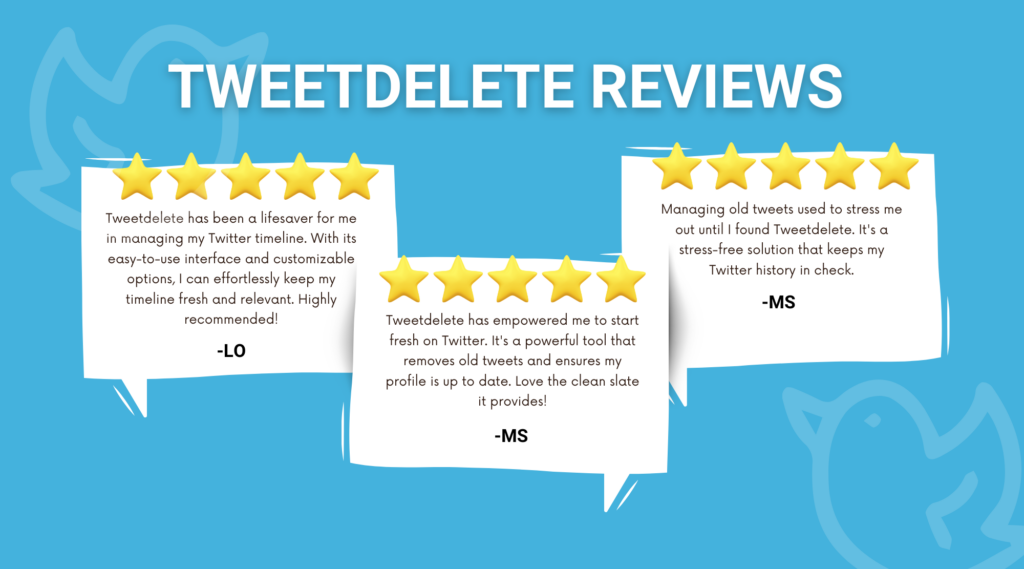
Succesverhalen van tevreden gebruikers
Ontdek hoe TweetDelete de sociale media-ervaring voor talloze gebruikers heeft veranderd. Lees onze succesverhalen om te zien hoe onze service mensen heeft geholpen hun online aanwezigheid op te schonen, hun privacy te verbeteren en een nieuwe start te maken.
Sluit je aan bij onze gemeenschap van tevreden gebruikers en meld je vandaag nog aan om je Twitter-account onder controle te krijgen!










